Kaip užšifruoti savo DNS saugesniam naršymui

Mes jau kurį laiką reklamuojame trečiųjų šalių DNS serverių privalumus, bet viena papildoma nauda, kuri gali būti įdomu, yra
SUSIJĘS: 7 priežastys, kodėl reikia naudoti trečiosios šalies DNS paslaugą
DNSCrypt iš puikios komandos OpenDNS programoje. , yra paprastas sprendimas, kurį naudosime priskiriant šifravimą tarp jūsų kompiuterio ir DNS serverio. Tai lengvas sprendimas, kuris veikia tiek "Windows", tiek "Mac" sistemoje. Deja, iki šiol mobiliojo ryšio pagalbos nėra.
Tai, ką šis įrankis iš tikrųjų daro, yra užkoduotas ryšys su bet kuriuo palaikomu DNS serveriu, tada jūsų vietiniame DNS proxy sukūrimas. Kompiuteris. Taigi, kai bandysite atidaryti phhsnews.com, jūsų naršyklė siunčia įprastą DNS užklausą į vietinio adreso 127.0.0.1 prievadą 53, ir šis užklausa bus persiunčiama per užkoduotą ryšį su DNS serveriu.
Atsisiuntimas už Windows
Kaip ir kiekviena programa, kurią naudojate, turėsite pradėti atsisiųsti diegimo paketą. Kai būsite puslapyje, tiesiog spustelėkite nuorodą "dnscrypt-proxy-win32-full-1.4.1.zip", kad atsisiųstumėte reikalingus failus. Jei puslapyje matote naujesnę versiją, būtinai naudokite ją.
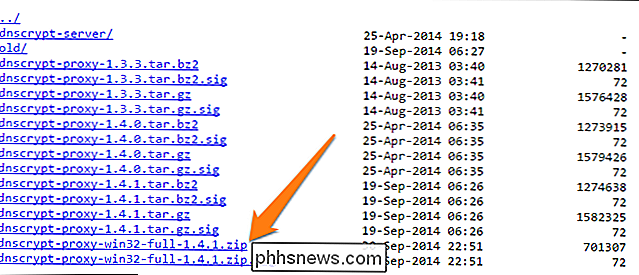
Dabar sukurkime aplanką darbalaukyje, pavadintą DNSCrypt. Galite sukurti šį aplanką bet kur norėsite, bet darbastalio labiausiai paprastas šios demonstracijos tikslais. Išskleiskite visus failus, atidarę zip failą ir vilkite juos į aplanką DNSCrypt arba dešiniuoju pelės klavišu spustelėdami ir nurodydami darbalaukio aplanką kaip ekstrakto vietą.
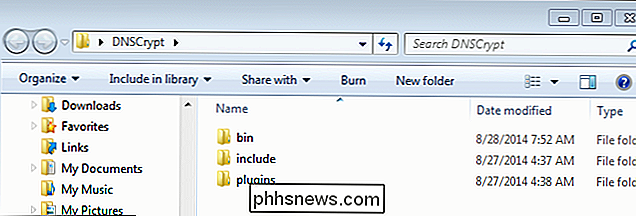
Diegimas ir paruošimas kompiuterio
Dabar turėsite atidaryti padidintą komandų eilutės langą ieškodami "cmd", dešiniuoju pelės klavišu spustelėdami ir pasirinkę "Vykdyti kaip administratorius". Kai atidarysite padidintą CMD langą, įveskite šią eilutę.
cd "C: Users Owner Desktop DNSCrypt bin"
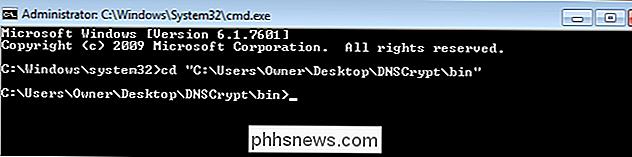
Ši komanda parodys komandų eilutę ieškoti " bin "aplankas, kuriame yra EXE ir CSV failai.
Įdiekite Proxy paslaugą
Tada turėsite įdiegti proxy paslaugą iš DNSCrypt. Naudokite žemiau esančią eilutę. Jūs galite pakeisti skirsnį "opendns" su pavadinimu iš CSV failo arba galite atnaujinti savo CSV failą, pridedant bet kokius viešus DNS resolvers, kurie šiuo metu palaiko DNSCrypt. Jums taip pat reikės pakeisti failo kelią, kad jis atitiktų jūsų kompiuteryje esančios CSV bylos vietą.
dnscrypt-proxy.exe --resolver-name = opendns --resolvers-list = "C: Users Owner" Desktop DNSCrypt bin dnscrypt-resolvers.csv "--test = 0
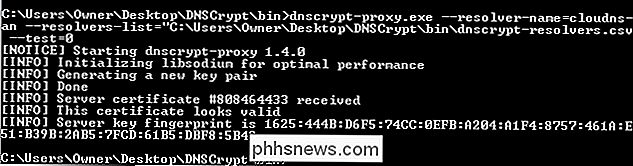
Jei jūsų CMD langas atrodo kaip paveikslėlis aukščiau, esate teisingame kelyje ir proxy paslauga buvo sėkmingai išbandyta. Jei tai neveikia, tiesiog pakeiskite DNS resolver, kol gausite tą, kuris veikia. Kai jis bus sėkmingas, galite tęsti diegimą proxy serverį paspausdami mygtuką "Aukštyn" ir pakeisti "-test = 0" į "-install", kaip parodyta žemiau.
dnscrypt-proxy.exe --resolver- vardas = opendns --resolvers-list = "C: Vartotojai Savininkas Desktop DNSCrypt bin dnscrypt-resolvers.csv" - įdiegti

Kai jis bus sėkmingai įdiegtas, pamatysite:
[INFO] DNScrypt proxy paslauga buvo įdiegta ir paleista [INFO] Šiai paslaugai naudojamas registro raktas yra SYSTEM CurrentControlSet Services dnscrypt-proxy Parameters [INFO] Dabar pakeiskite savo resolverio nustatymus į 127.0.0.1.53
Pakeiskite savo DNS nustatymus
Dabar turėsite pakeisti savo DNS nustatymus. Dešiniuoju pelės mygtuku spustelėkite tinklo piktogramą apatiniame dešiniajame ekrano pusėje, tada spustelėkite "Atidaryti tinklą ir bendrinimo centrą". Tai bus 5 barai belaidžiam ryšiui arba mažas kompiuterio ekranas laidiniams jungtyse. Kai jis bus atidarytas, spustelėkite "Keisti adapterio nustatymus".
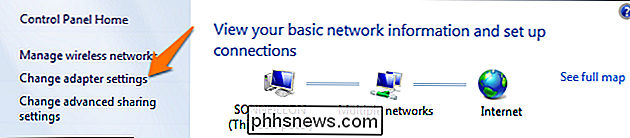
Dešiniuoju pelės mygtuku spustelėkite norimą redaguoti tinklo ryšį, tada pasirinkite parinktį "Ypatybės".
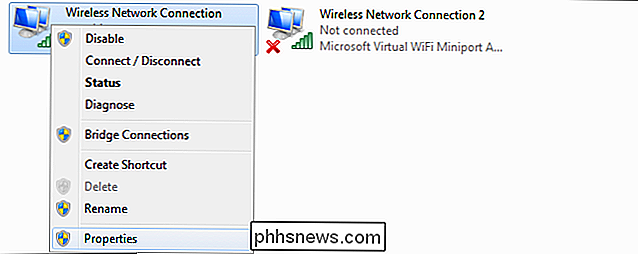
Pasirinkite "TCP / IPv4" parametrus ir tada spustelėkite "Ypatybės".
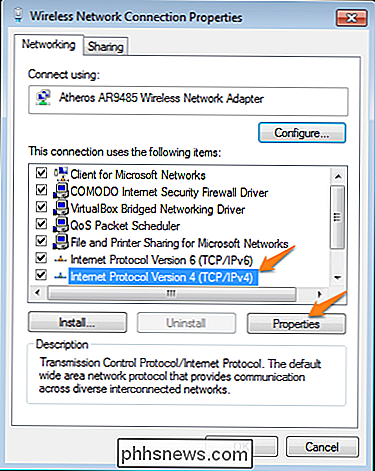
Pakeiskite norimą DNS serverį į "127.0.0.1", tada spustelėkite "OK".
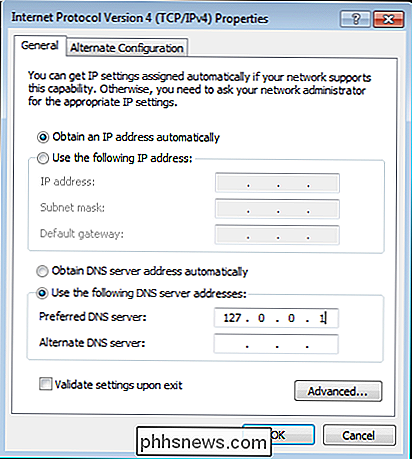
Dabar atidarykite TCP / IPv6 nustatymus ir pakeiskite DNS nustatymus ":: 1"
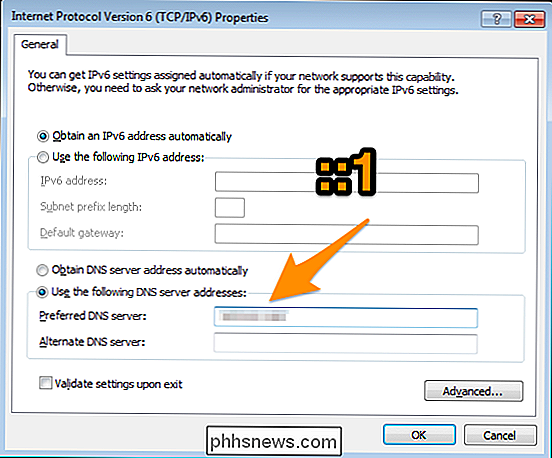
Dabar turite visiškai saugų ir užkoduotą DNS ryšį. Sunku naršyti internete saugiai. Dabar, kai turite užšifruotą DNS ryšį, "Nirsoft" QSDNS taip pat galite greitai keisti tarp dažniausiai naudojamų DNS serverių.
Image Credit: Craig Sunter dėl Flickr

Kaip konfigūruoti netrukdyti savo iPhone ir iPad
Daugelis "iPhone" naudotojų nustebino, kad numatytieji režimai "Neveikia" yra ne tik to, kad netrukdoma. Perskaitykite, kai mes einame per konfigūravimo procesą ir pabrėžiame, kodėl norėtumėte naudoti vieną nustatymą per kitą (ir kaip "netrikdyti" skiriasi nuo fizinio netiesioginio jungiklio naudojimo "iOS" įrenginiuose).

Kaip keičiasi garso dinaminio diapazono slopinimas?
Dinaminio nuotolio suspaudimas naudojamas visur. Dauguma garso redaktorių turi "kompresoriaus efektą", o jo įsisavinimas gali reikšti skirtumą tarp mėgėjų ir lygiagretumo. Dinaminio nuotolio suspaudimas Visų pirma, tai neturėtų būti supainioti su bendro "garso suspaudimo", ty duomenų suspaudimo ir apima tokius dalykus kaip MP3 konversija .



